Come aggiungere una spaziatura singola / doppia in WordPress
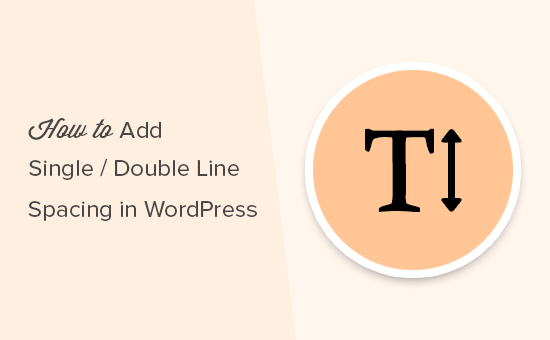
Vuoi aggiungere interlinea singola / doppia in WordPress? Nella maggior parte dei processori di Word, è possibile aggiungere facilmente spazio in linea extra premendo il tasto Invio alcune volte. È anche possibile creare una doppia riga dopo i paragrafi dalle opzioni di formattazione. Tuttavia, l'editor visuale di WordPress non ha quei pulsanti. In questo articolo, ti mostreremo come aggiungere facilmente spaziatura singola / doppia in WordPress.
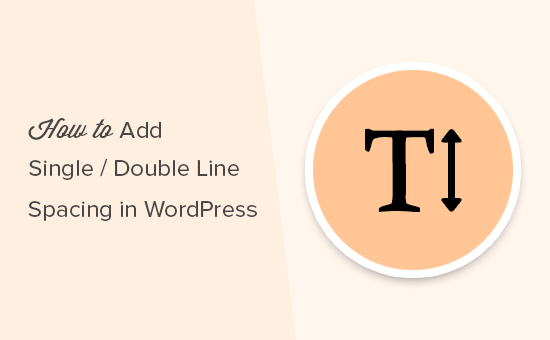
Prima di iniziare, è importante sapere che l'interlinea è controllata dal tema WordPress che usi. Ti mostreremo come aggiungere interlinea nell'editor visuale, quindi vedremo come modificare l'interlinea nel tuo tema se non sei soddisfatto dei risultati.
Video Tutorial
Iscriviti a WPBeginnerSe il video non ti piace o hai bisogno di ulteriori istruzioni, continua a leggere.
Aggiunta di spazio doppia linea
Quando si preme il tasto "Invio" sulla tastiera per aggiungere un'interruzione di riga, l'editor visuale di WordPress lo considera come un nuovo paragrafo. Ciò significa che aggiungerà automaticamente lo spazio a doppia linea a condizione che il tema abbia lo stile per esso (tutti i buoni temi WordPress lo fanno).
Quindi, semplicemente, entra e premi Invio dopo la riga e poi digita qualcos'altro nella riga successiva.

Semplicemente facendo ciò, in base allo stile del tema, dovresti vedere una chiara distinzione tra i paragrafi (cioè la doppia spaziatura delle linee).

Aggiunta di spazio su linea singola
Ora, se stai scrivendo qualcosa come un indirizzo, probabilmente vorrai che sia distanziato solo al posto di una doppia spaziatura.

In questo caso, è necessario premere MAIUSC + INVIO.
Questo dirà a WordPress che si desidera iniziare una nuova riga all'interno di un paragrafo esistente, quindi è necessario un interlinea singola o una spaziatura doppia.
Modifica dell'altezza e della spaziatura della linea
A volte anche quando aggiungi l'interlinea corretta nell'editor, questo non viene visualizzato nel modo in cui lo desideri nel tuo tema. Questo è quando devi aggiungere alcuni CSS al tuo tema.
Il CSS è fondamentalmente come la funzione di formattazione di Microsoft Word. Invece di fare clic sui pulsanti, si scriverà un semplice codice CSS. Non è così spaventoso come possono pensare alcuni principianti. Il CSS è molto facile da capire se stai solo seguendo le istruzioni.
Per aggiungere CSS personalizzati al tuo tema, devi visitare Aspetto »Personalizza pagina. Questo lancerà il customizer del tema WordPress dove devi cliccare sulla scheda 'Additional CSS' dalla colonna di sinistra.

Nella casella CSS personalizzata è necessario aggiungere il seguente codice CSS:
.post p line-height: 1.5em;

La regola CSS mostrata sopra cambierà l'interlinea del contenuto del paragrafo in 1.5em. Em è un'unità di larghezza per la tipografia. Stiamo usando .inviare classe che WordPress aggiunge automaticamente all'area del contenuto di tutti i post per assicurarsi che abbia effetto solo sui post e non sui paragrafi utilizzati altrove.
Ora questo cambia solo la spaziatura della singola spaziatura. Se si desidera modificare la spaziatura tra ogni paragrafo (cioè la doppia spaziatura), sarà necessario aggiungere il riempimento.
.post p line-height: 1.5em; fondo imbottito: 15px;
Sentiti libero di regolare i numeri per soddisfare le tue esigenze.
Speriamo che questo articolo ti abbia aiutato ad aggiungere spaziatura singola / doppia in WordPress. Potresti anche voler vedere i nostri suggerimenti su come masterizzare l'editor visuale di WordPress per scrivere contenuti in modo più efficiente in WordPress.
Se questo articolo ti è piaciuto, ti preghiamo di iscriverti al nostro canale YouTube per le esercitazioni video di WordPress. Puoi anche trovarci su Twitter e Facebook.


